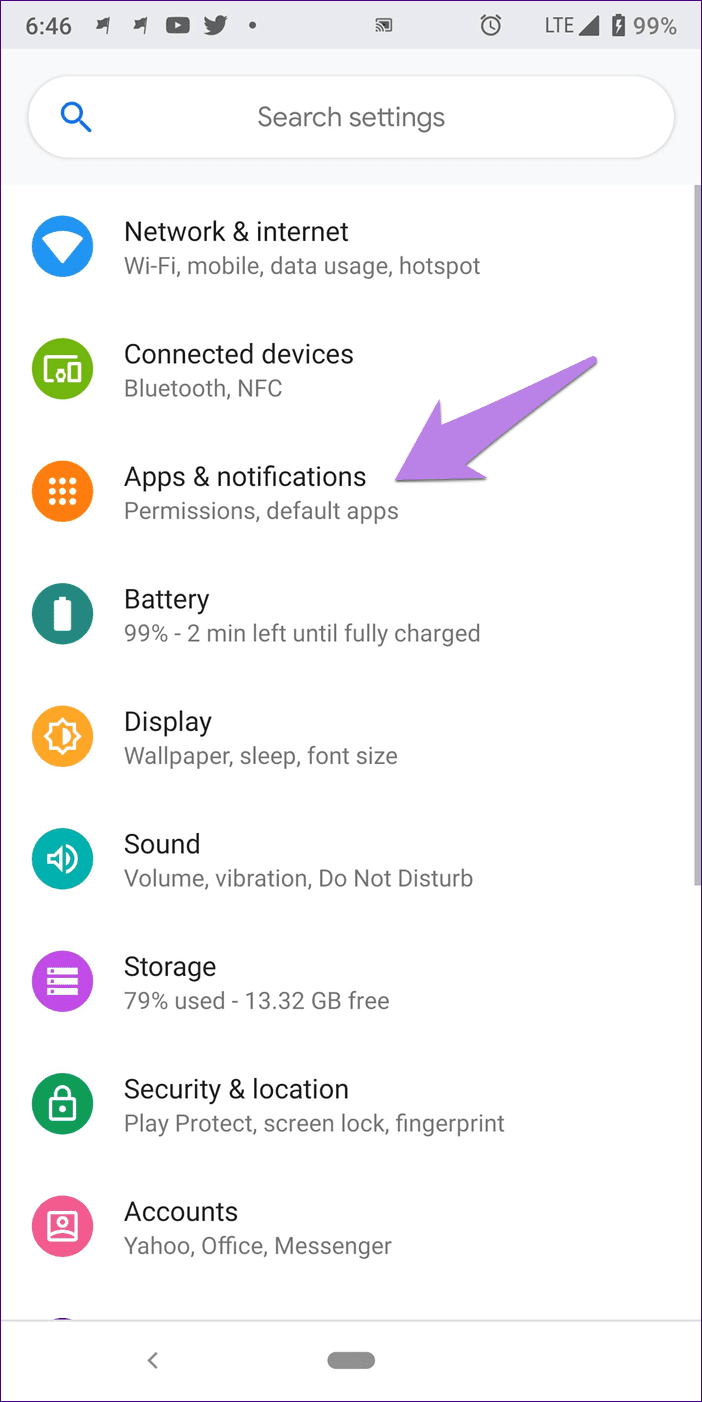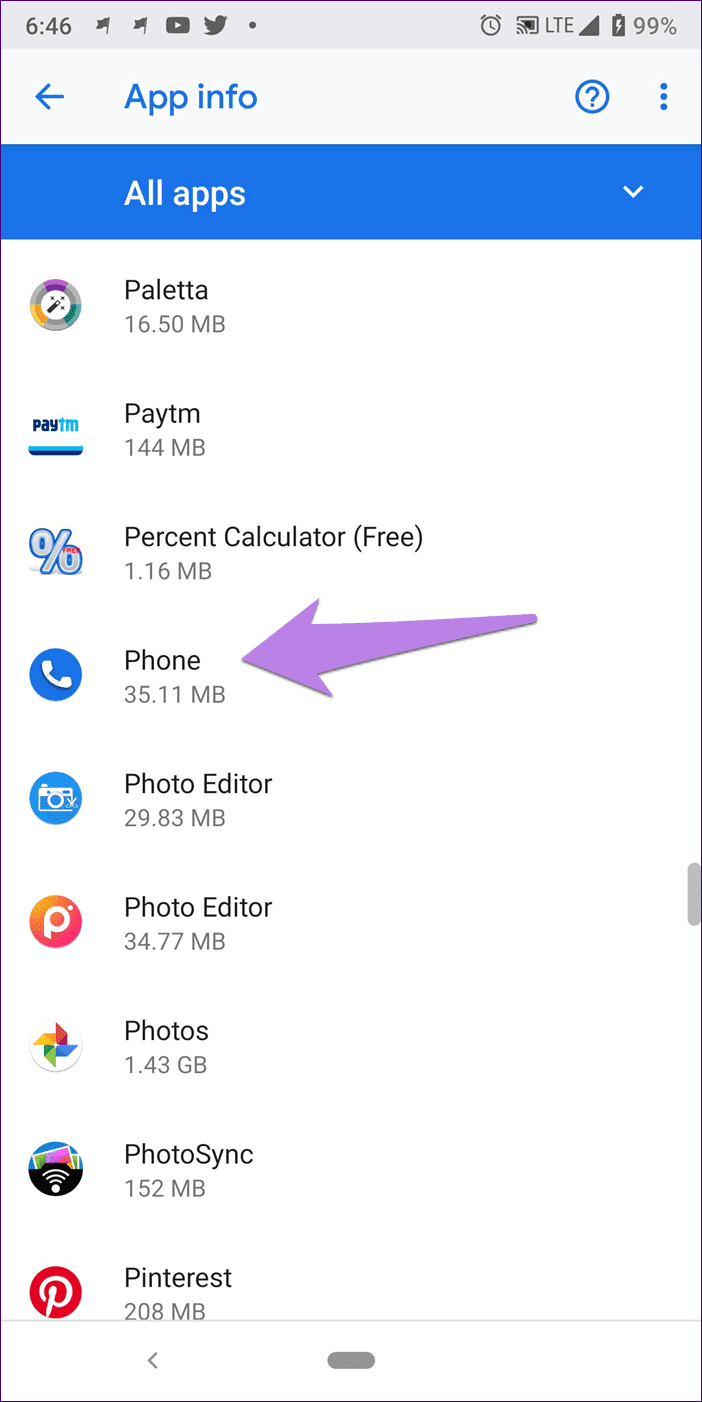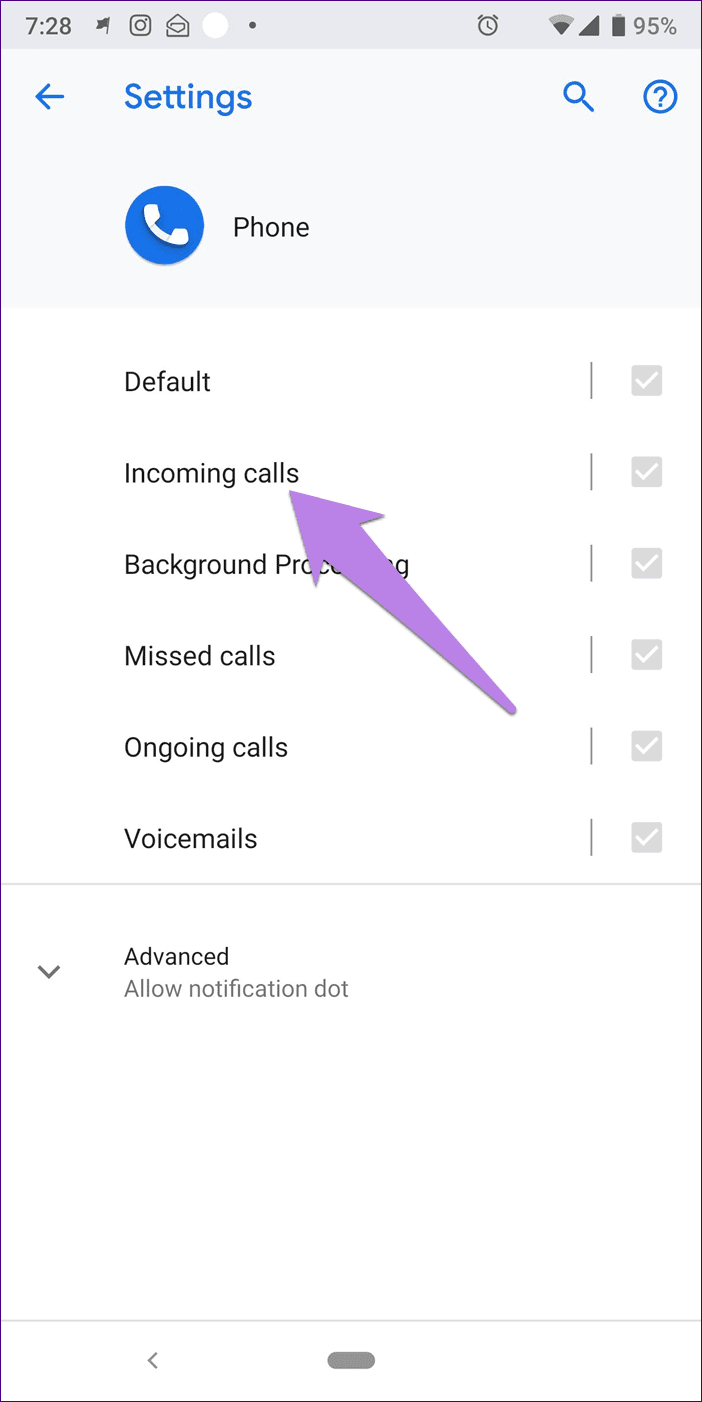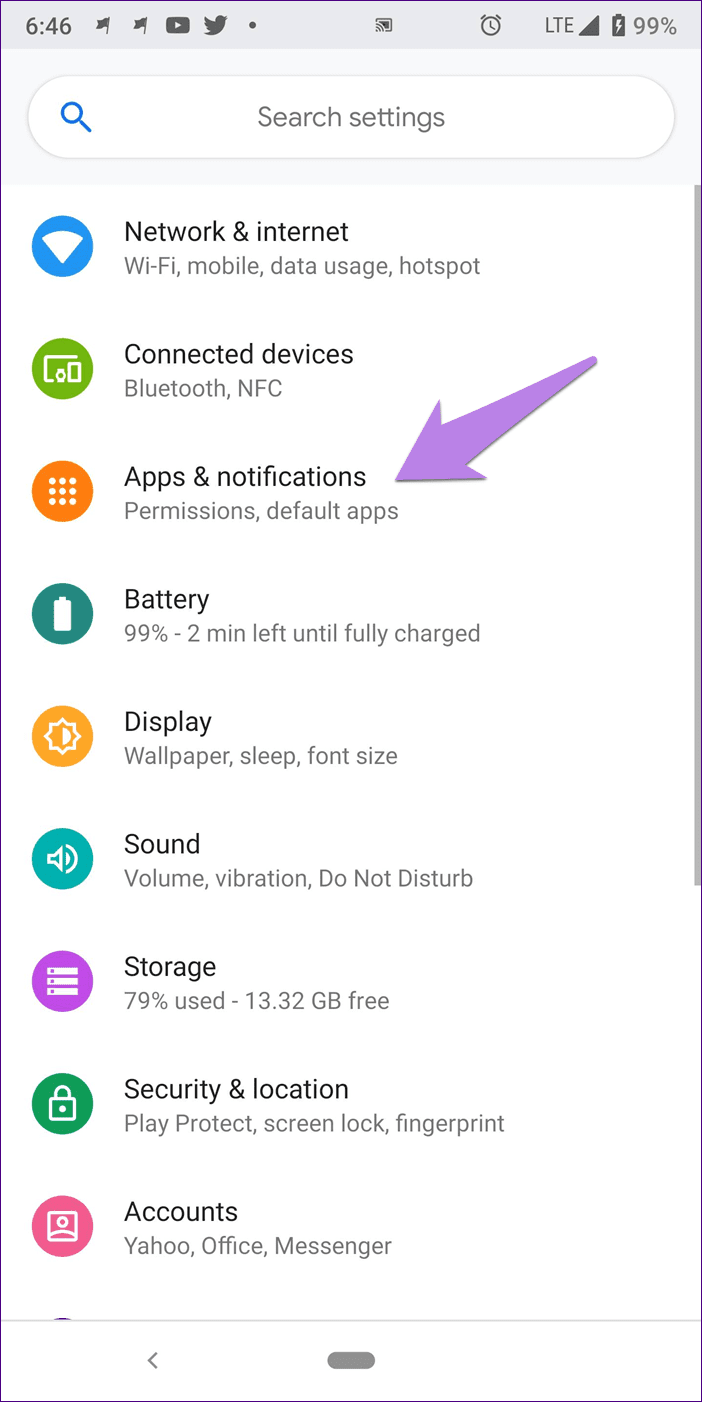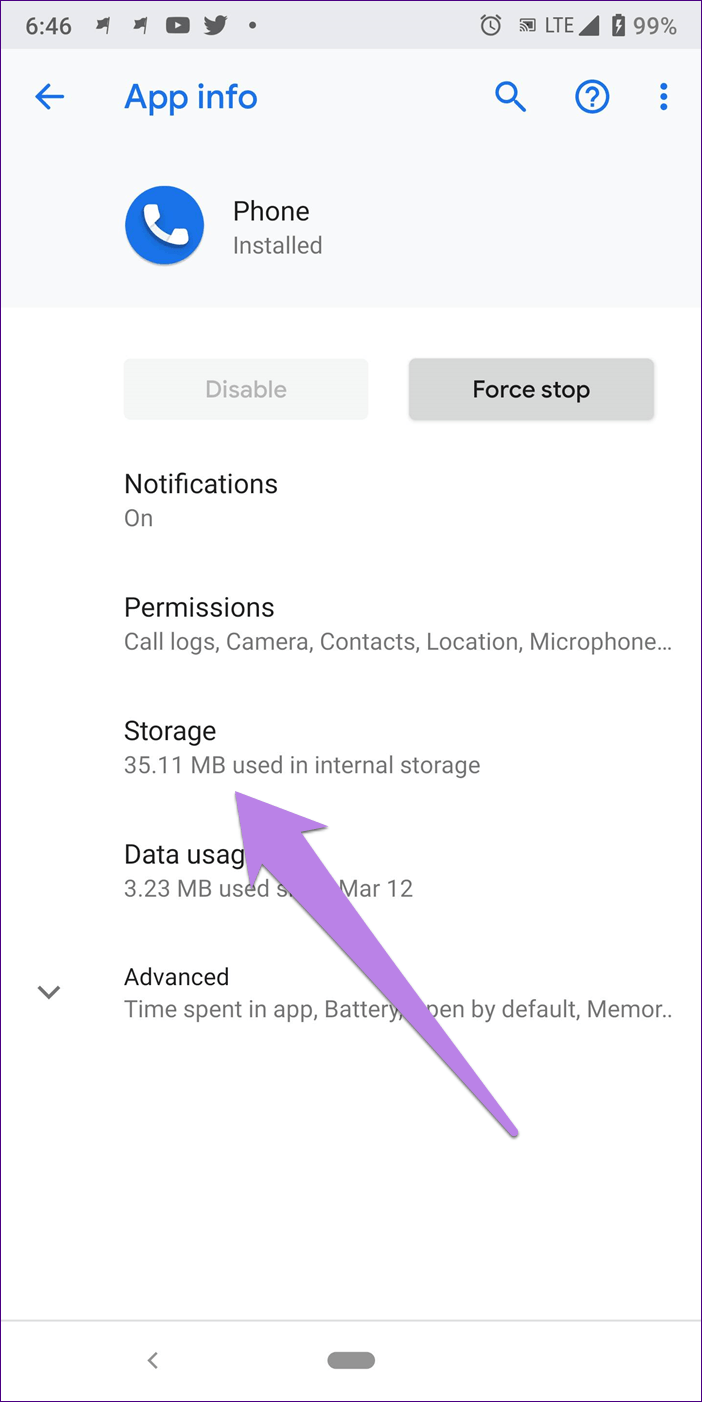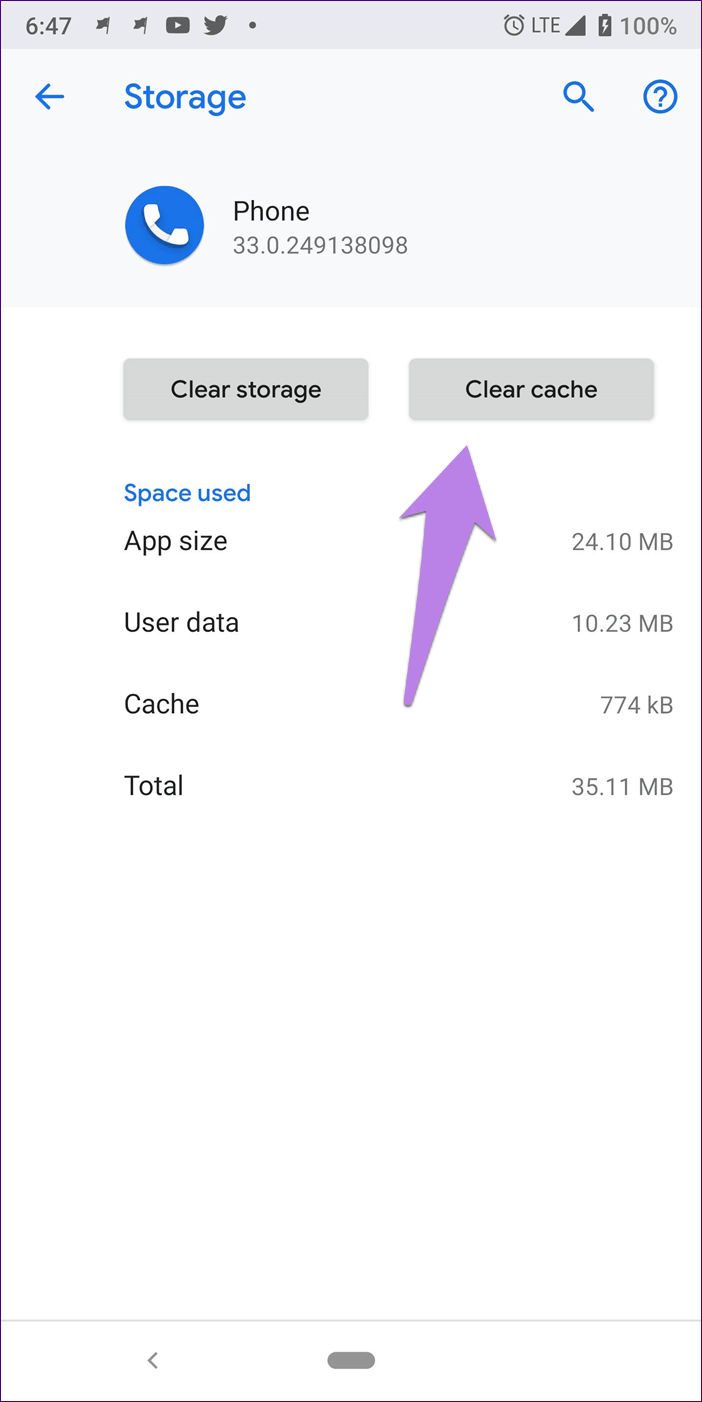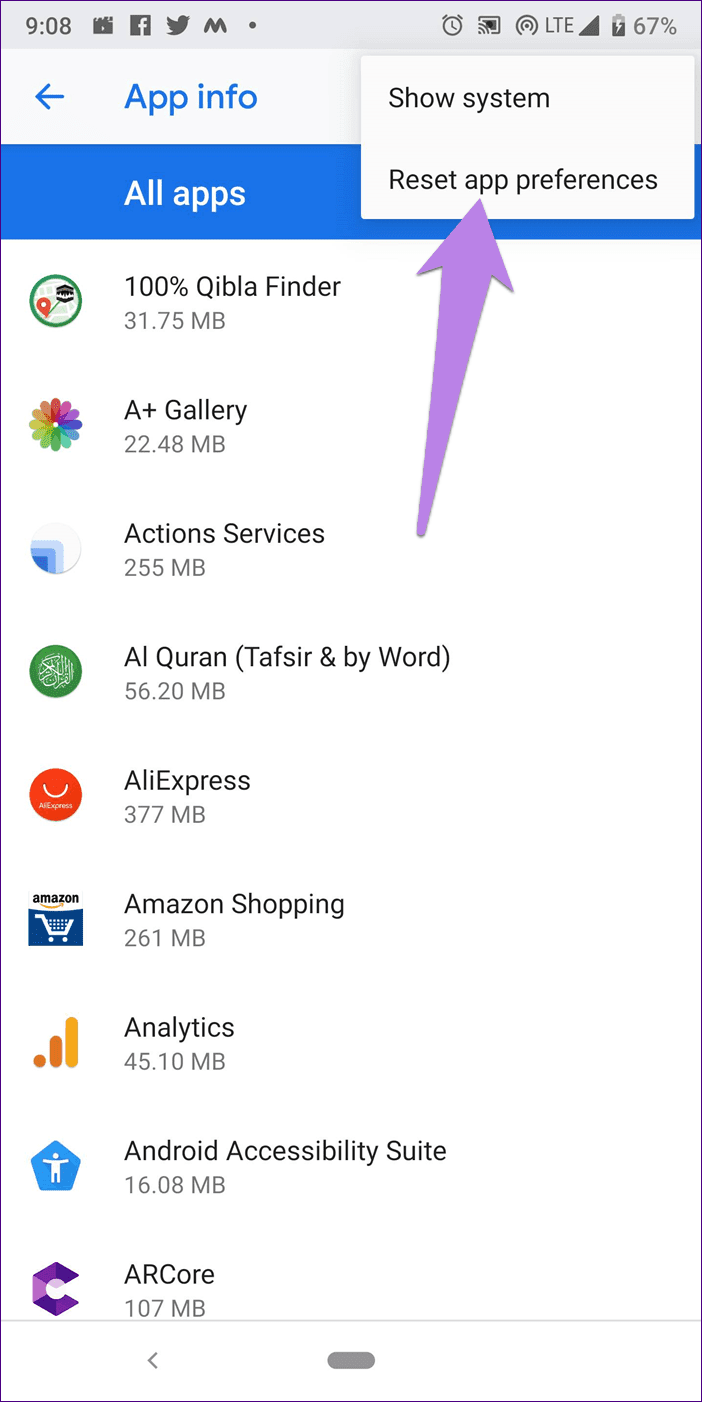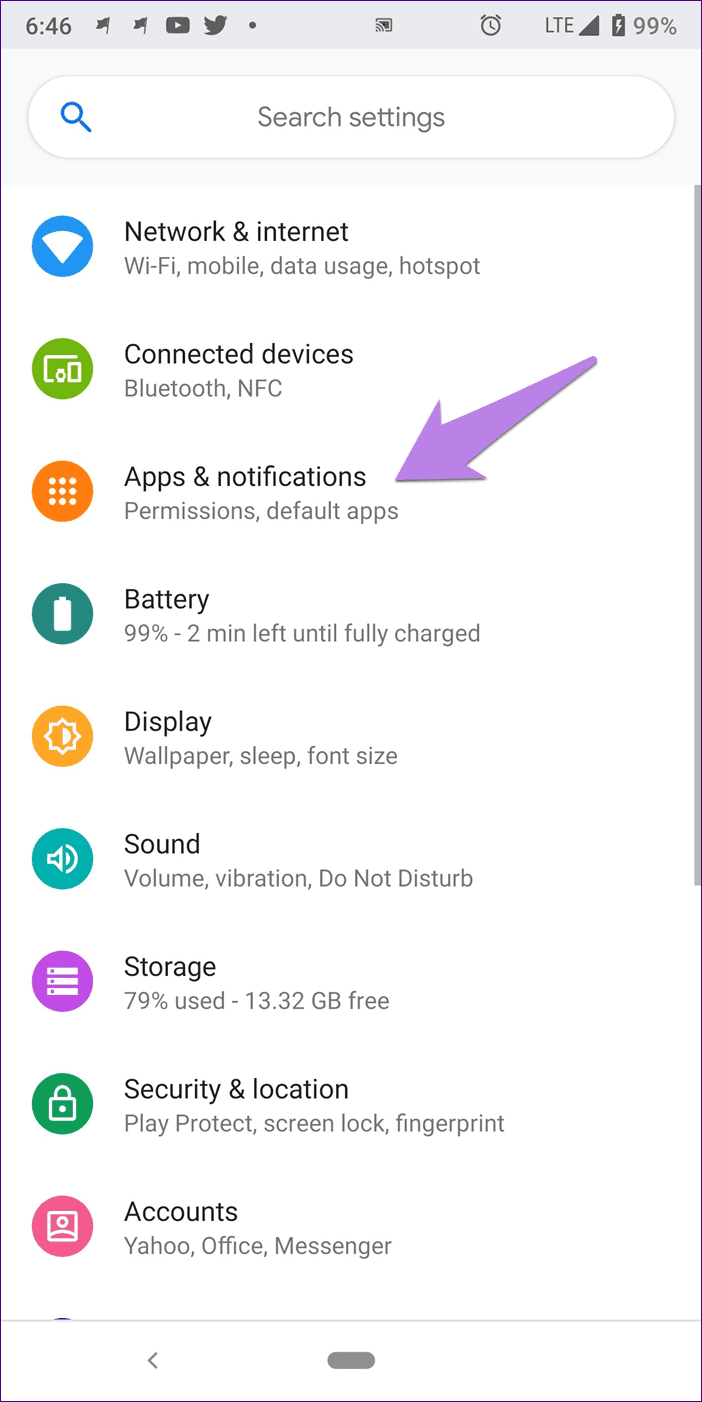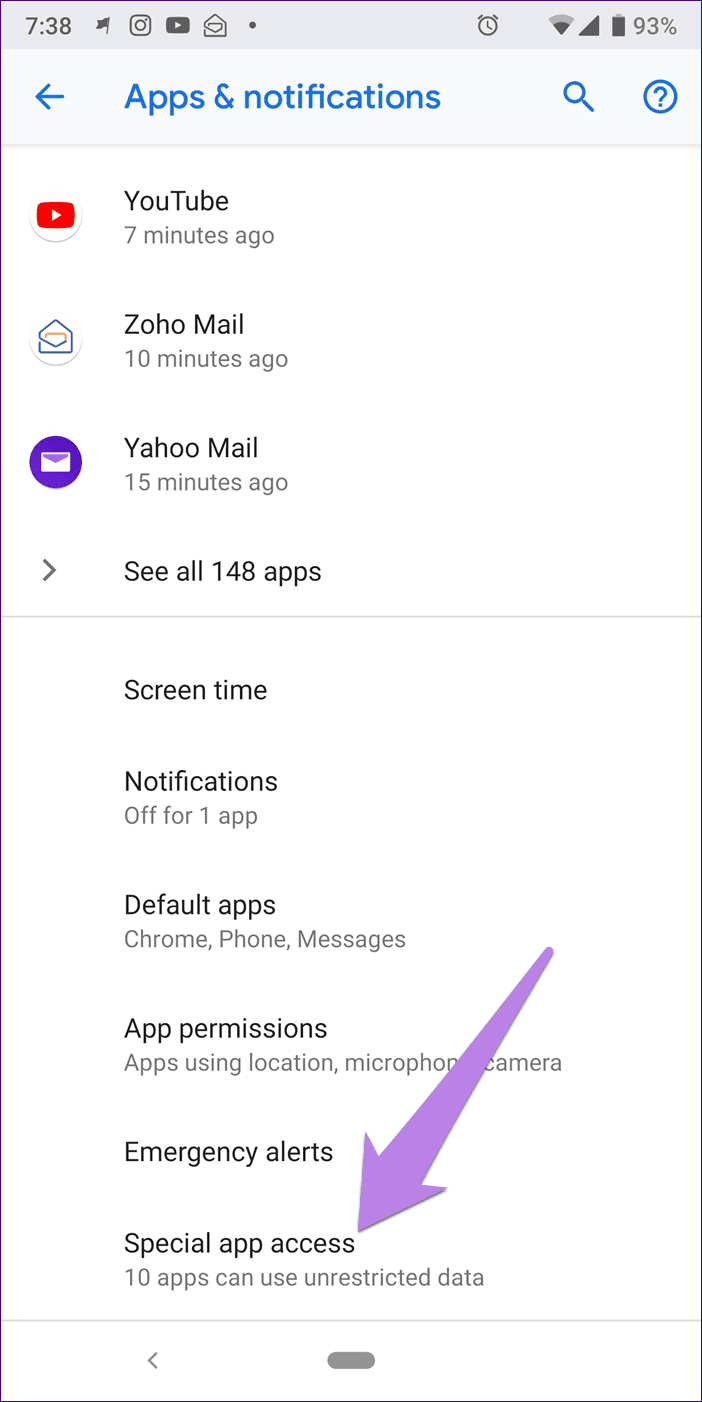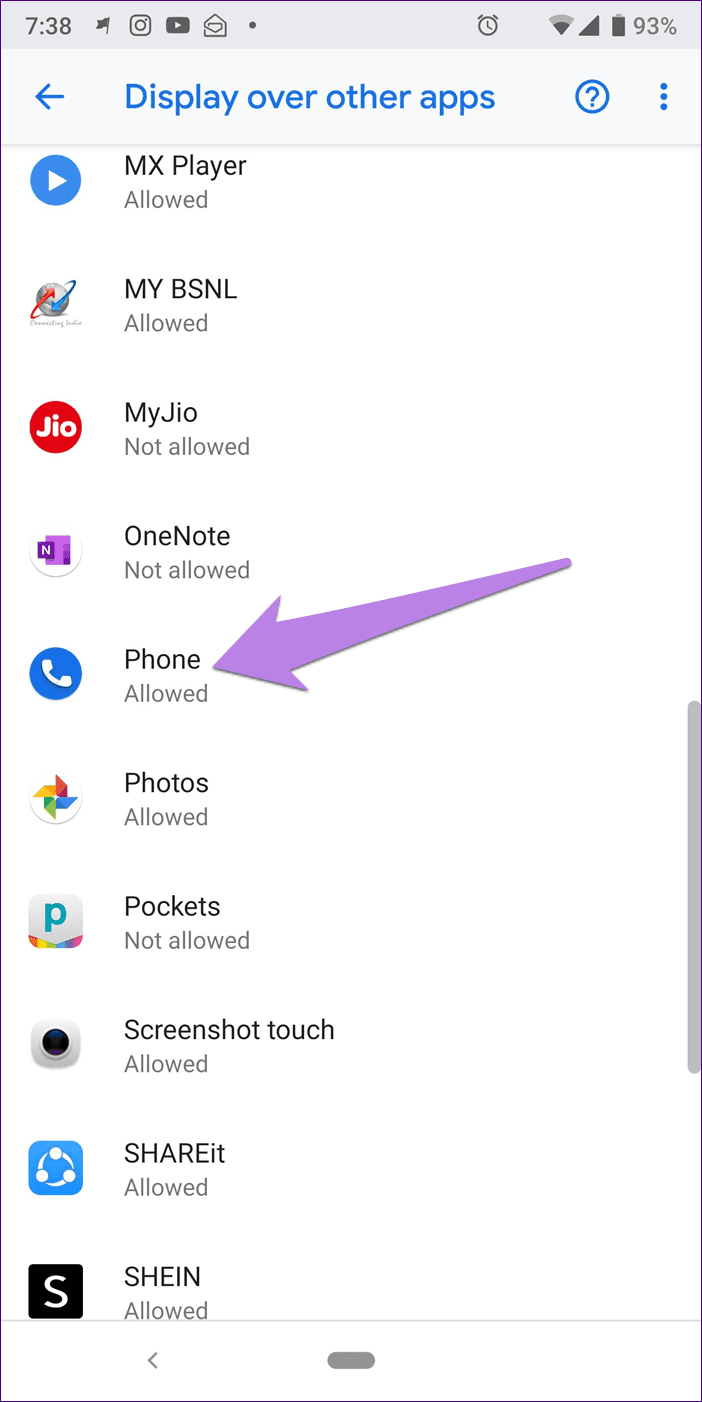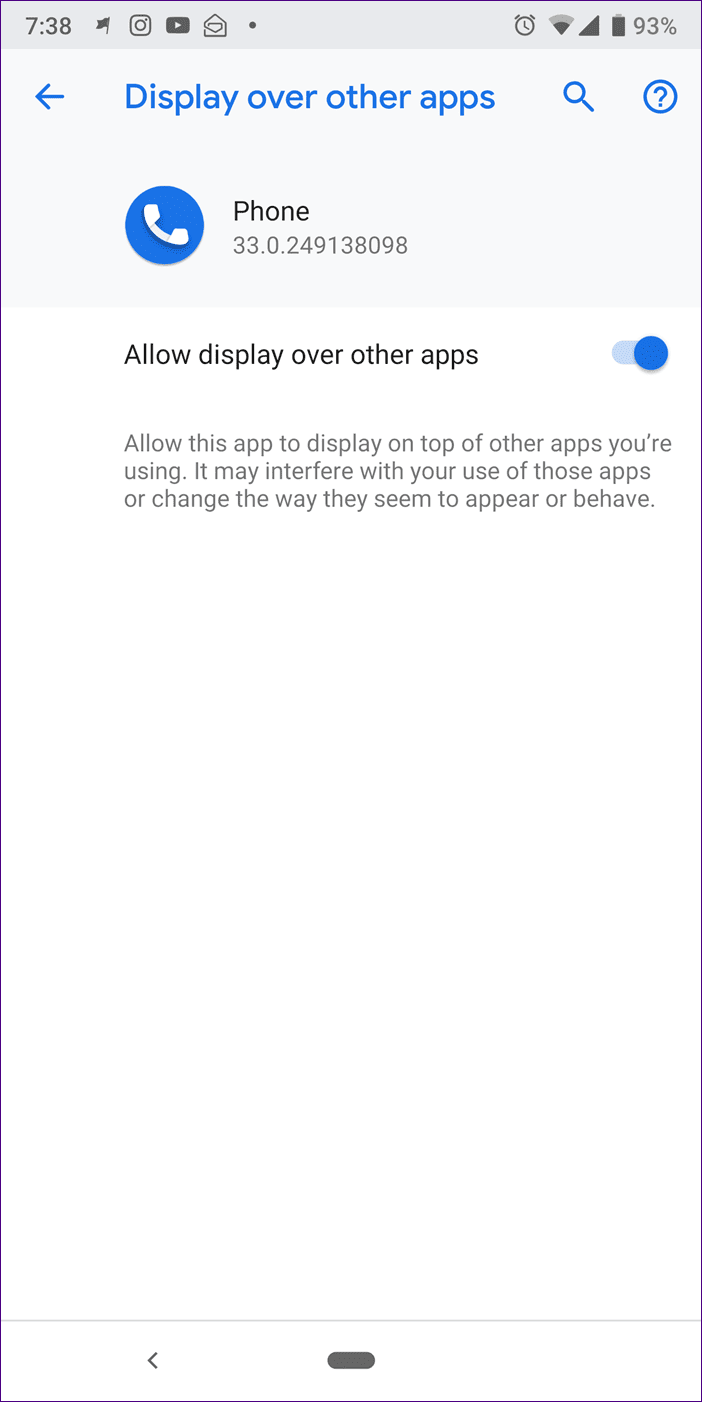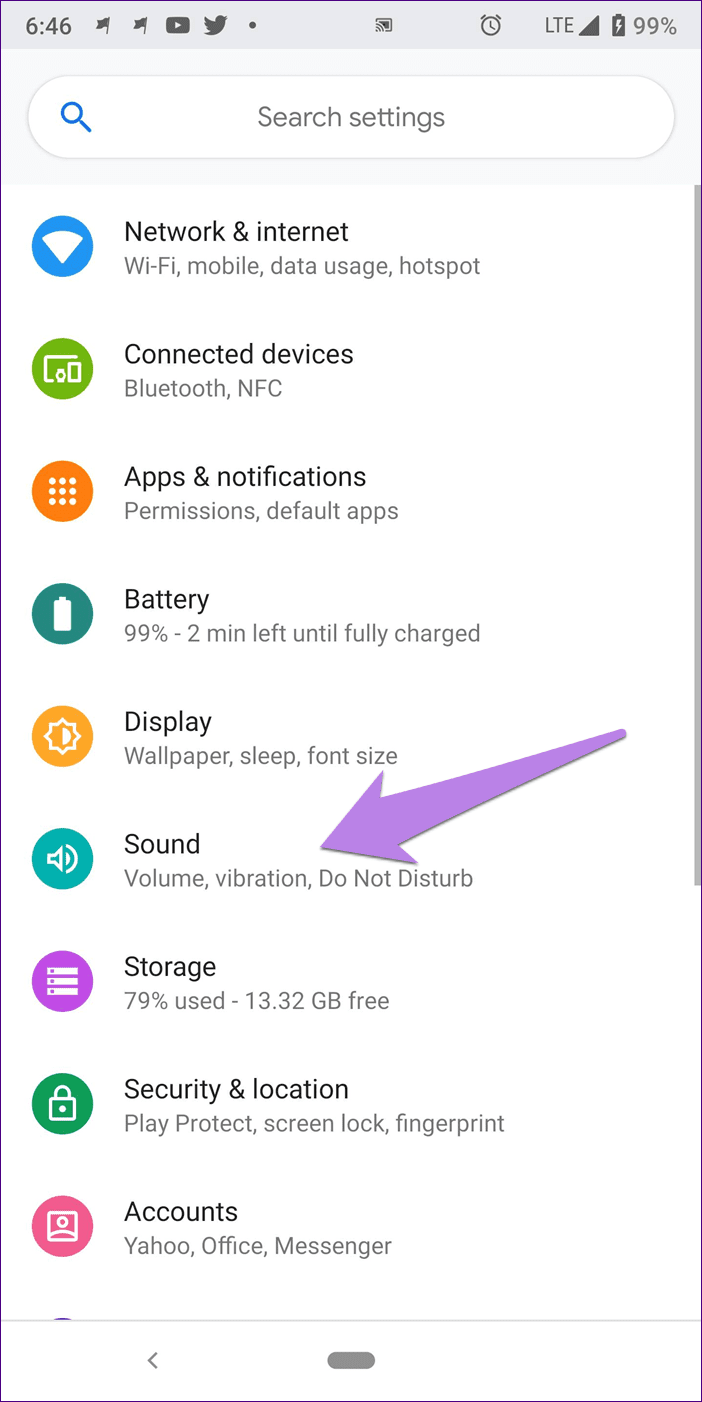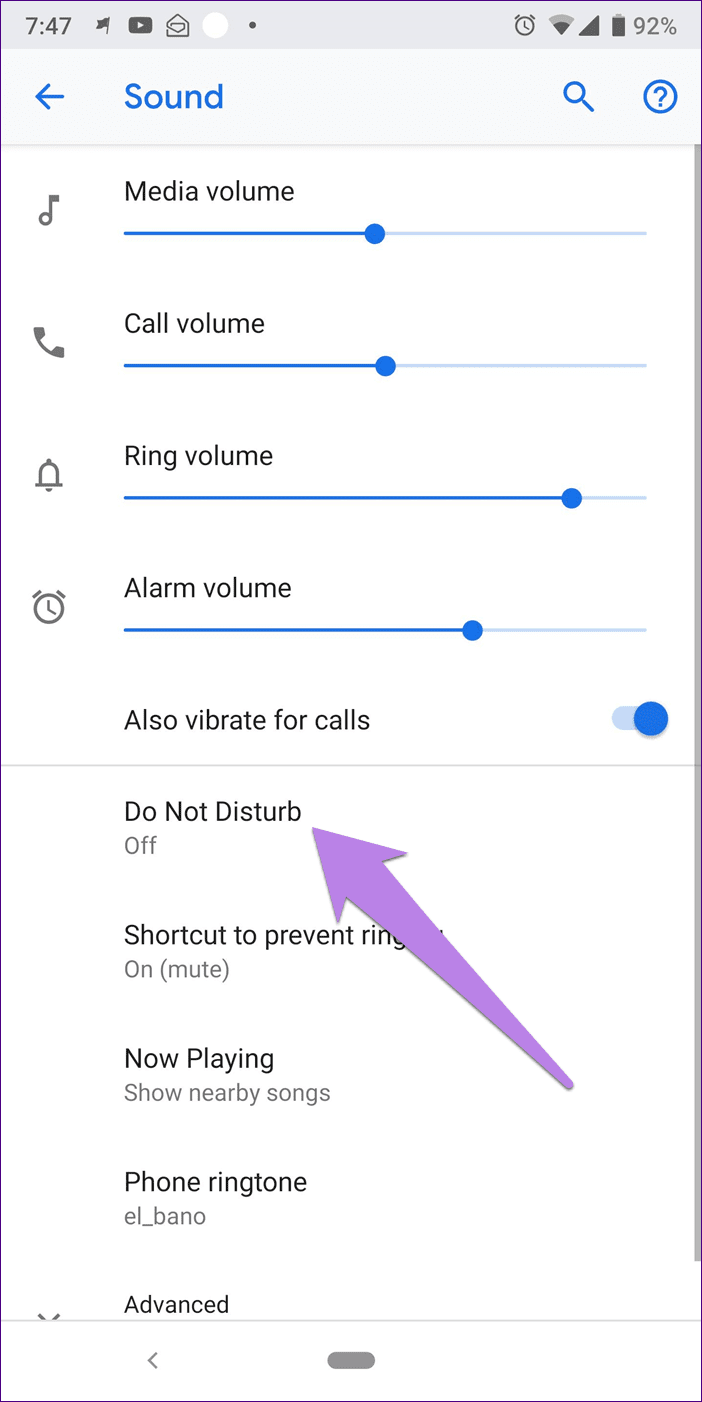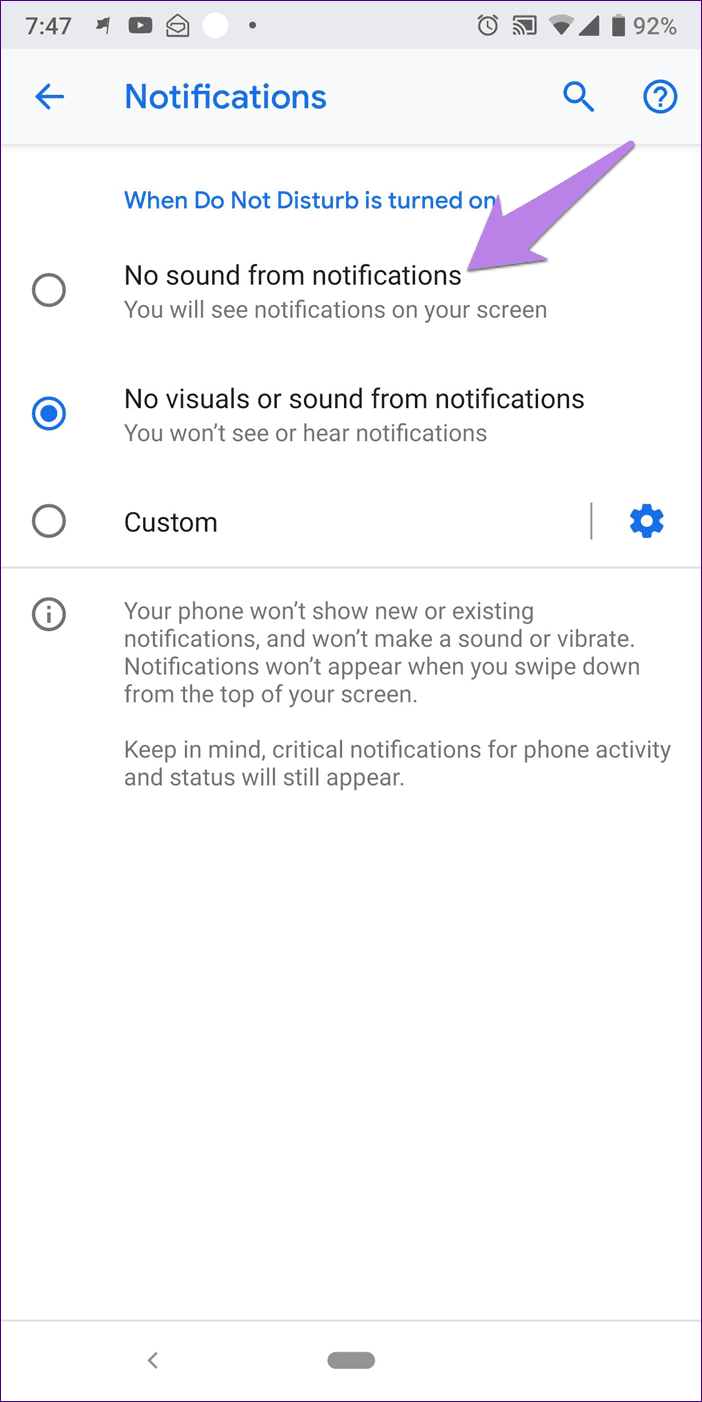Comment résoudre les appels entrants n'apparaissant pas (Android)
Grâce au développement d'Internet et des smartphones, nous utilisons désormais nos téléphones pour une variété de choses autres que les appels comme le chat, la prise de photos et la navigation. Internet et plus. Dans de rares cas, lorsque le téléphone sonne, on nous rappelle son utilisation réelle.
Mais que se passe-t-il si, à ces rares moments, votre téléphone a décidé de se débarrasser de vous. Le téléphone a l'habitude de ne pas recevoir d'appels: lorsqu'il ne reçoit qu'un appel, l'écran ne fonctionne pas lors d'un appel entrant. En d'autres termes, même si le téléphone sonne, les appels entrants n'apparaissent pas à l'écran. Il faut ouvrir le panneau Notifications pour afficher ou prendre des mesures concernant les appels.
Si vous rencontrez également un problème similaire, ne vous inquiétez pas. Il vous suffit de modifier certains paramètres et tout ira bien. Voyons ce que vous devez faire pour résoudre le problème de l'écran des appels invisibles pour les appels entrants.
Redémarrez votre téléphone
Avant de manipuler n'importe quelle préparation, essayons la solution ultime pour tous. Redémarrez votre téléphone et voyez si le problème est résolu.
Activer les notifications pour les appels entrants
Bien que les notifications pour les appels entrants soient activées par défaut sur chaque téléphone, une application tierce ou une mise à jour modifie généralement le paramètre, on ne peut même pas modifier le paramètre car il est grisé. Cependant, vous pourrez le modifier si une application ou une mise à jour entraîne sa modification.
Pour vérifier et modifier les paramètres, procédez comme suit:
Étape 1: Ouvrez les paramètres de votre téléphone et accédez à Gérer les applications / applications.
Étape 2: Recherchez votre application de téléphone par défaut. Appuyez dessus. Cliquez sur Notifications (sur les appareils Android Pie) et sur les notifications d'application (Oreo).
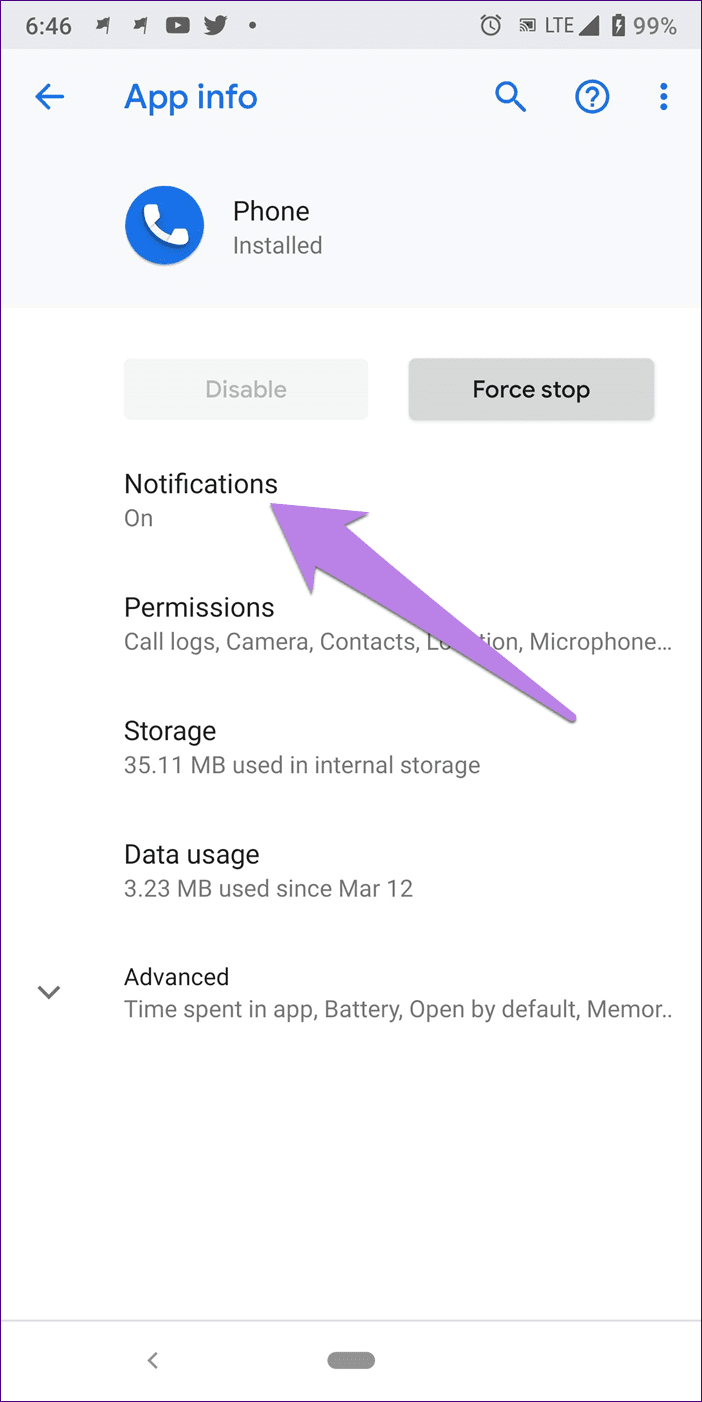
- Conseil : Vous pouvez également appuyer longuement sur l'application du téléphone sur l'écran d'accueil et sélectionner L'application info dans le menu. Appuyez ensuite sur Notifications.
Étape 3: Appuyez sur Appels entrants. Assurez-vous que Afficher la commutation de notification est activé. Puis cliquez sur le comportement. Si le comportement indique "Voir en mode silencieux et réduire", le coupable est trouvé. Changez-le en "Faites du son et faites-le apparaître à l'écran".
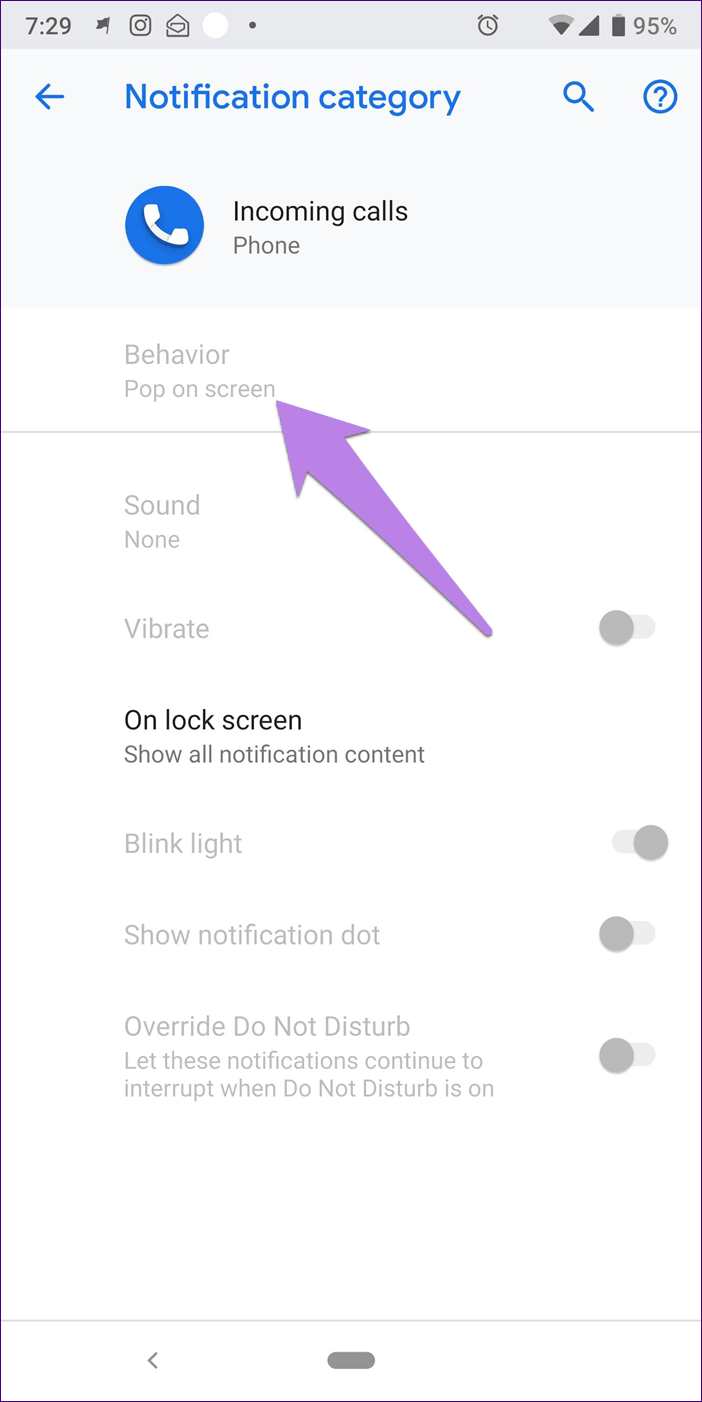
- Conseil: Les noms de paramètres suivis d'une barre droite indiquent qu'ils ont des sous-paramètres.
S'il est déjà défini sur cette option, remplacez-le par une autre option pour réinitialiser le paramètre. Ensuite, sélectionnez à nouveau "Faire apparaître le son et l'image à l'écran".
- Remarque: comme tout va bien sur mon téléphone, les paramètres importants de votre application pour téléphone apparaissent en grisé dans les captures d'écran.
Effacer le cache et les données
Une autre solution simple que vous devriez essayer consiste à vider le cache d'applications de votre téléphone. Ne vous inquiétez pas, cela ne supprimera pas vos données. Si la suppression du cache ne vous aide pas, supprimez les données de l'application. Veuillez noter que l'effacement des données effacera votre historique d'appels et réinitialisera les paramètres de l'application de votre téléphone.
Pour effacer le cache et les données, procédez comme suit:
Étape 1: Ouvrez Apps / Application Manager sous Paramètres.
Étape 2: Appuyez sur l'application Téléphone, puis sur Stockage.
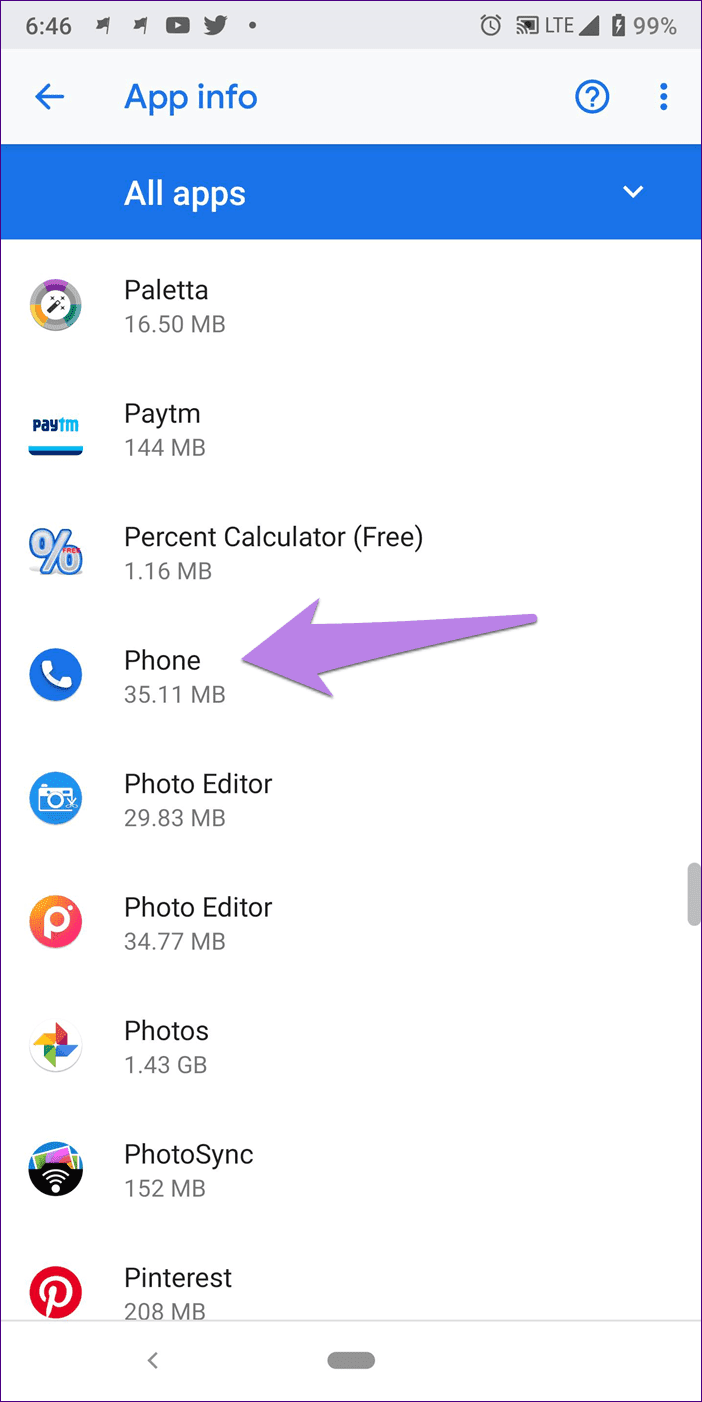
Étape 3: Cliquez d'abord sur Effacer le cache. Redémarrez votre appareil et voyez si le problème est résolu. S'il y en a toujours, cliquez sur Effacer les données / stockage en sélectionnant l'option disponible sur votre téléphone.
Réinitialiser les préférences de l'application
Étant donné que le problème vient principalement de l'application du téléphone, la réinitialisation des préférences de l'application peut vous être utile, comme de nombreux autres utilisateurs. Encore une fois, cela ne supprimera aucune donnée, mais certains paramètres tels que les notifications, les autorisations, etc. seront réinitialisés.
Pour réinitialiser les préférences de L'application, procédez comme suit :
Étape 1: Ouvrez les paramètres et accédez à Gérer les applications / applications.
Étape 2: Sous Toutes les applications, appuyez sur l'icône à trois points dans le coin supérieur droit. Sélectionnez Réinitialiser les préférences de l'application dans le menu.
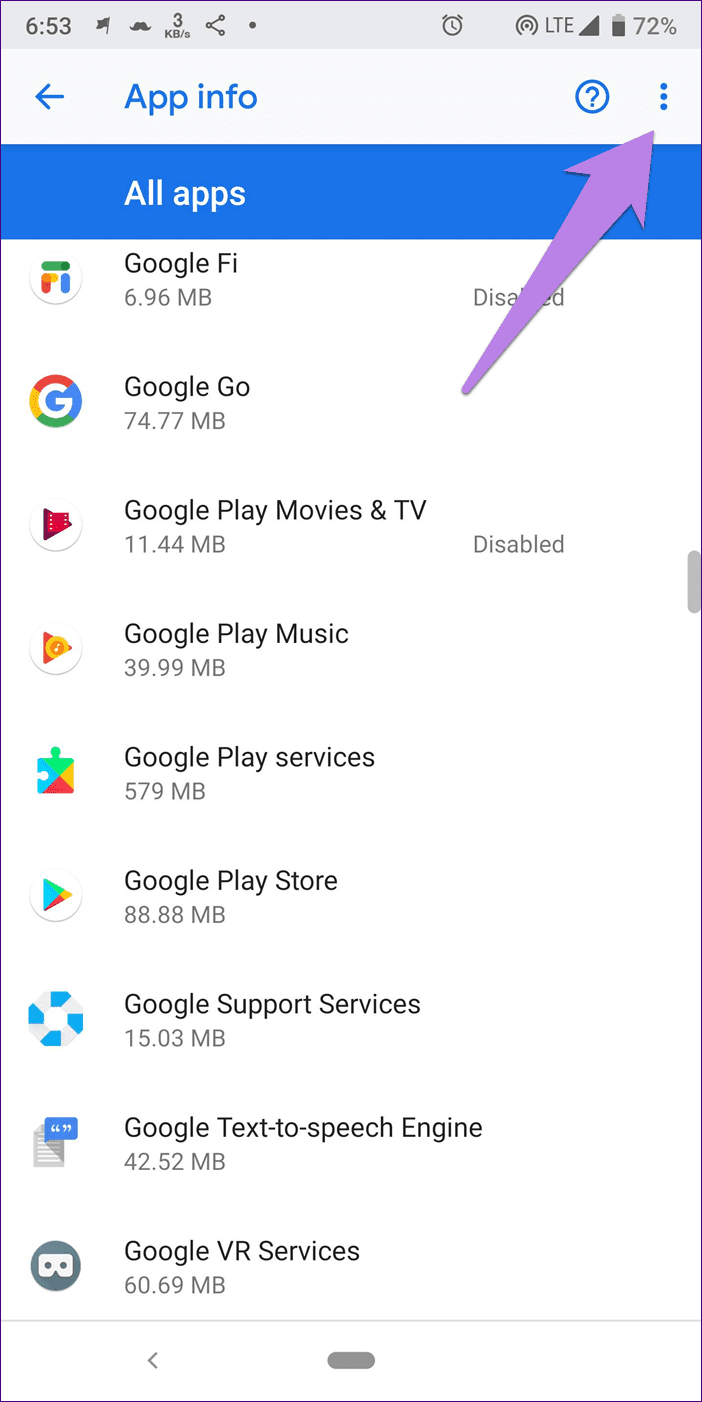
- Conseil: si vous ne trouvez pas l'option, accédez à Paramètres> Système> Réinitialiser les options> Réinitialiser les préférences de l'application.
Accorder les autorisations nécessaires
L'application mobile doit disposer de l'autorisation requise pour afficher du contenu via d'autres applications. Si vous n'accordez pas l'autorisation, cela peut entraver le fonctionnement de l'application L'application et ne pas provoquer d'appels à l'écran.
Pour résoudre ce problème, procédez comme suit:
Étape 1: Ouvrez les paramètres et appuyez sur Applications / Gestionnaire d'applications.
Étape 2: Cliquez sur Avancé, suivi d'un accès spécial à l'application.
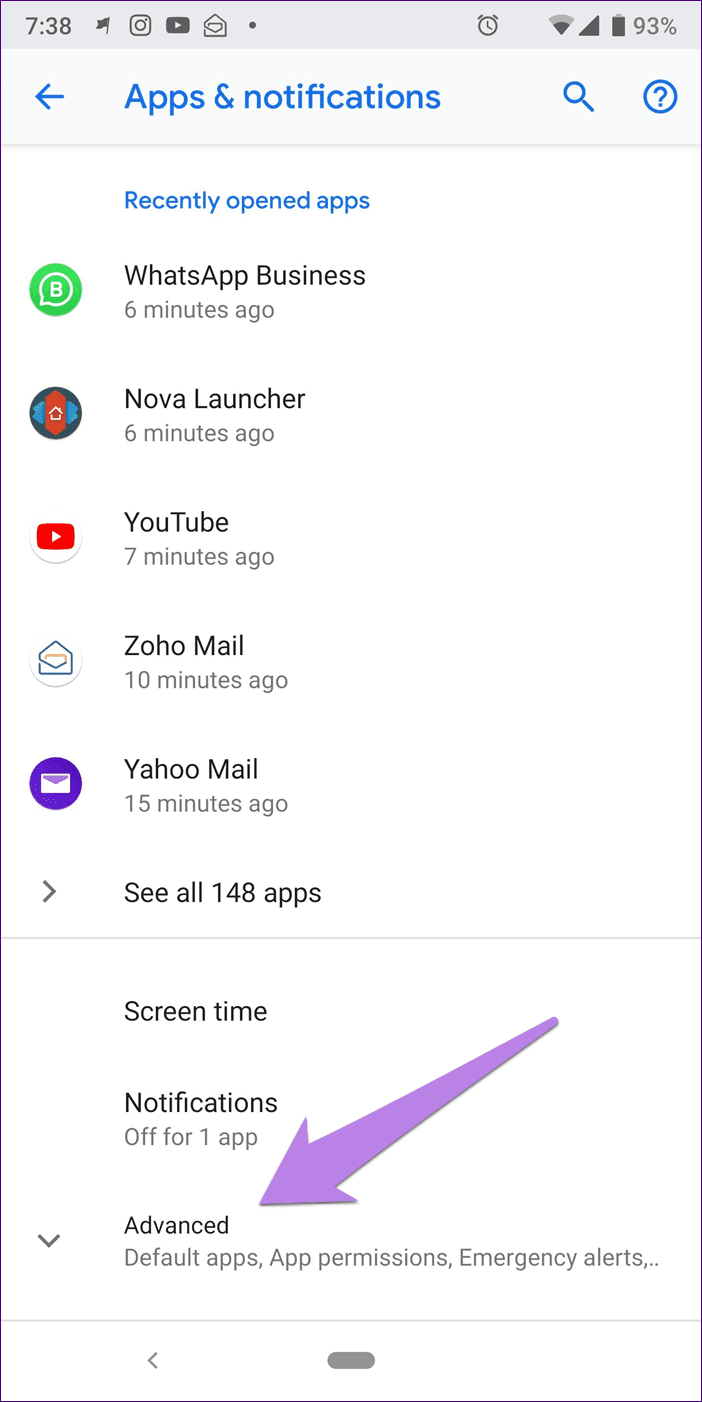
Étape 3: Appuyez sur "Voir sur d'autres applications", puis sur le téléphone.
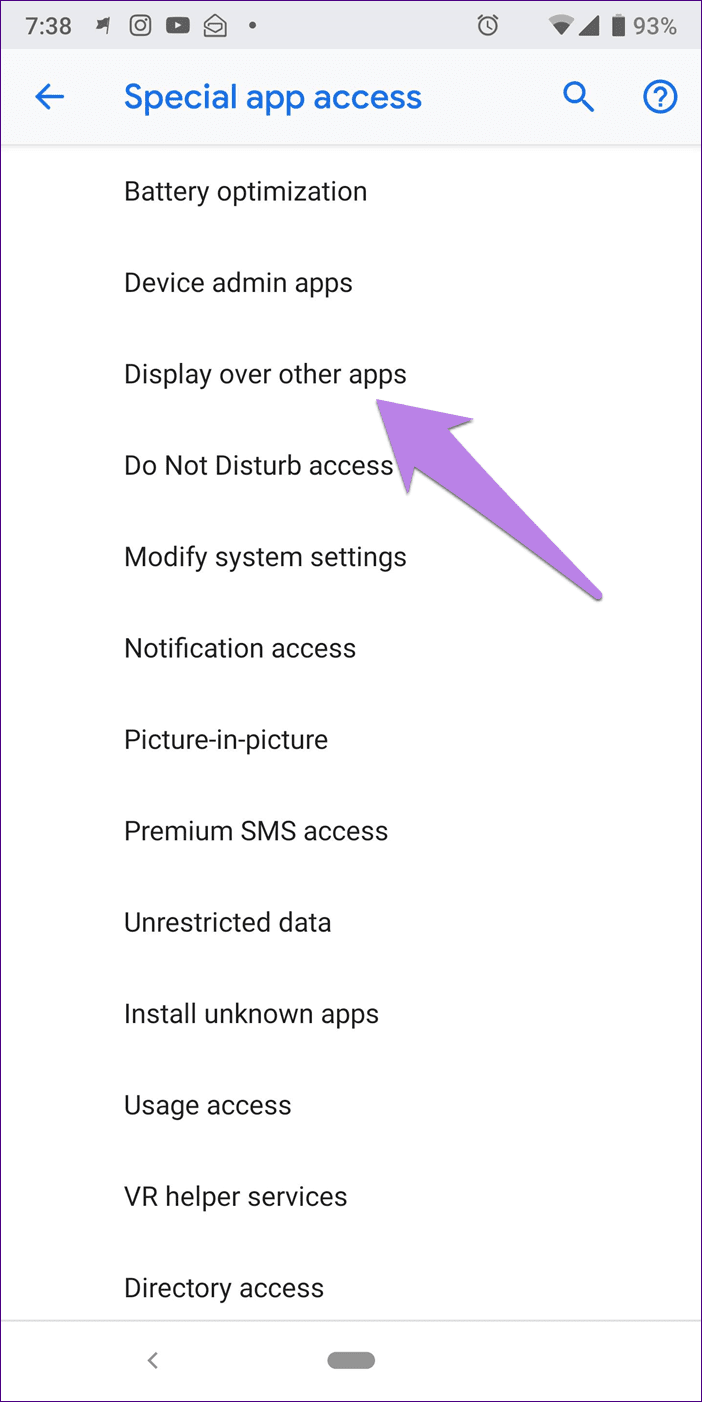
Étape 4: Assurez-vous que le commutateur est activé à côté de "Autoriser l'affichage sur d'autres applications".
Vérification non perturbée (DND)
Le mode non perturbé, qui diffère du mode silencieux, présente une fonctionnalité qui empêche toute interruption sous la forme de notifications visuelles. C'est-à-dire que vous recevrez la notification dans le panneau Notifications, mais il n'y aura pas de notifications sonores ou contextuelles.
Si cette fonctionnalité est activée, vous pouvez également être responsable de vos griefs. Pour résoudre ce problème, suivez les étapes ci-dessous.
Étape 1: Ouvrez les paramètres et accédez au son.
Étape 2: Appuyez sur "Ne pas déranger" et assurez-vous qu'il est éteint.
Toutefois, si vous préférez utiliser DND, appuyez sur "Notifications" et vérifiez s’il n’ya pas d’images visibles ou audio dans les notifications. Changez-le en "Pas de son dans les notifications". Ainsi, vous recevrez des notifications contextuelles sans aucun son.
Vérifiez également si le mode NPD est configuré pour l'activer automatiquement. Parfois, cela peut aussi poser des problèmes.
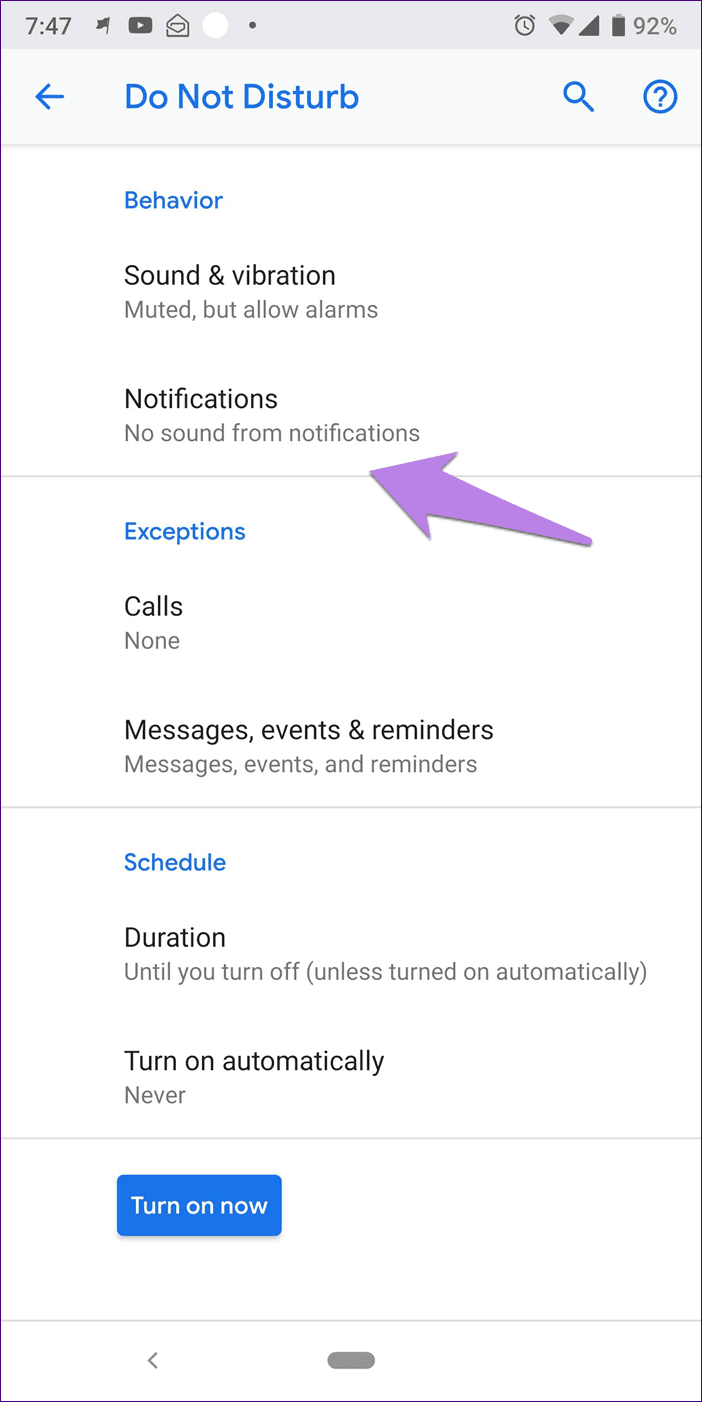
Bonjour de l'autre côté!
Mon amie a récemment rencontré ce problème sur son téléphone et le deuxième moyen est venu le sauver. Nous espérons que votre problème sera également résolu. Si vous pouvez voir les appels entrants maintenant, cependant Non Il y a une sonnerie, Essayez ces réformes.
Pourquoi ne puis-je pas supprimer les messages de tout le monde dans WhatsApp